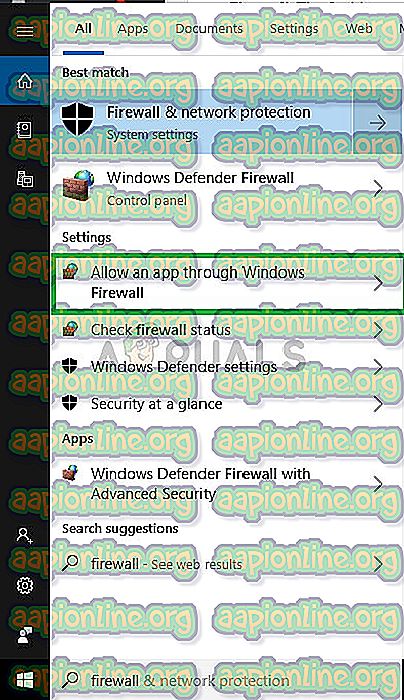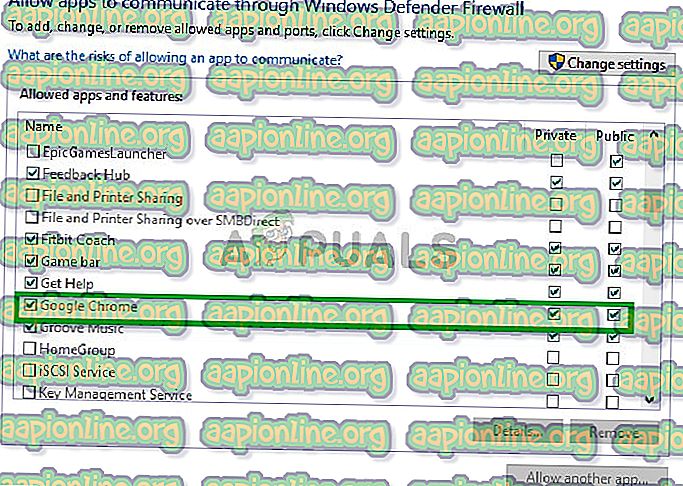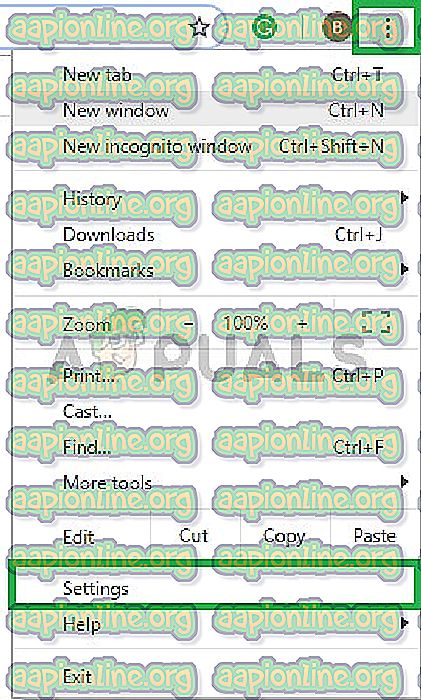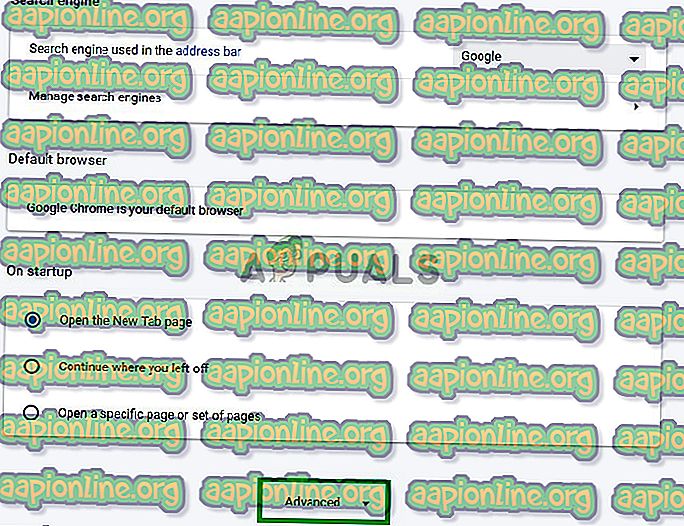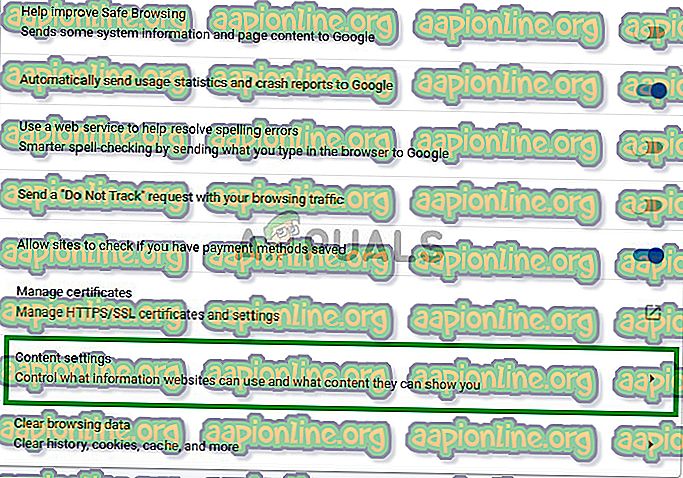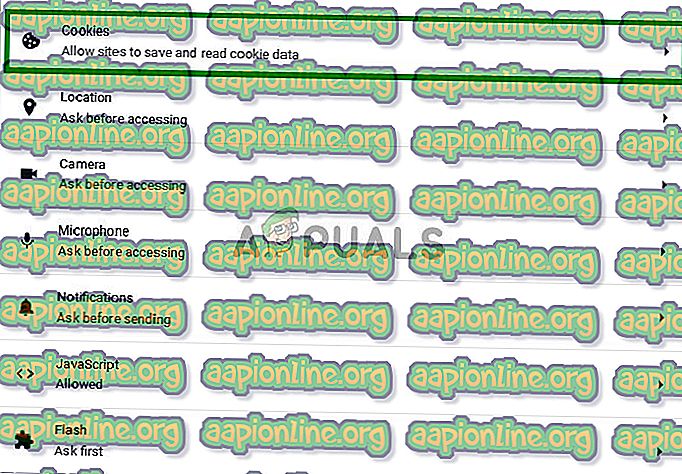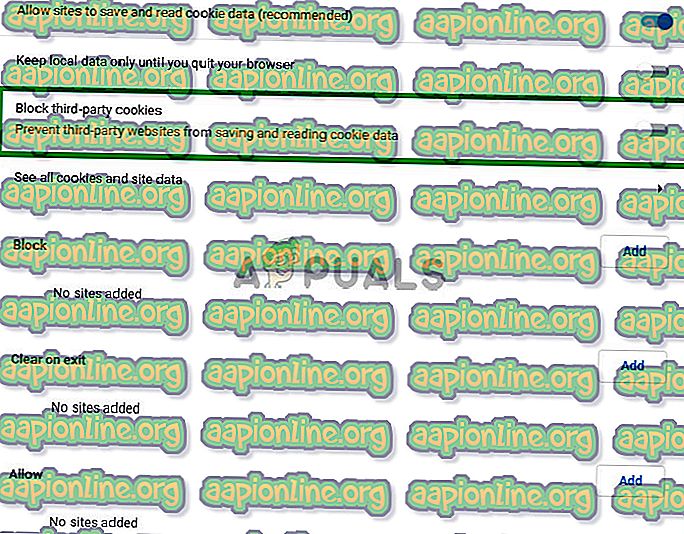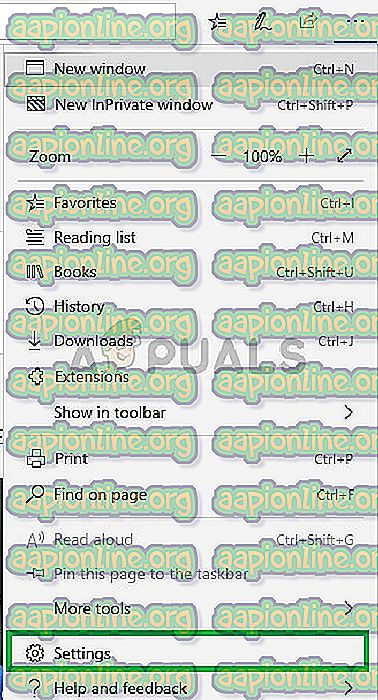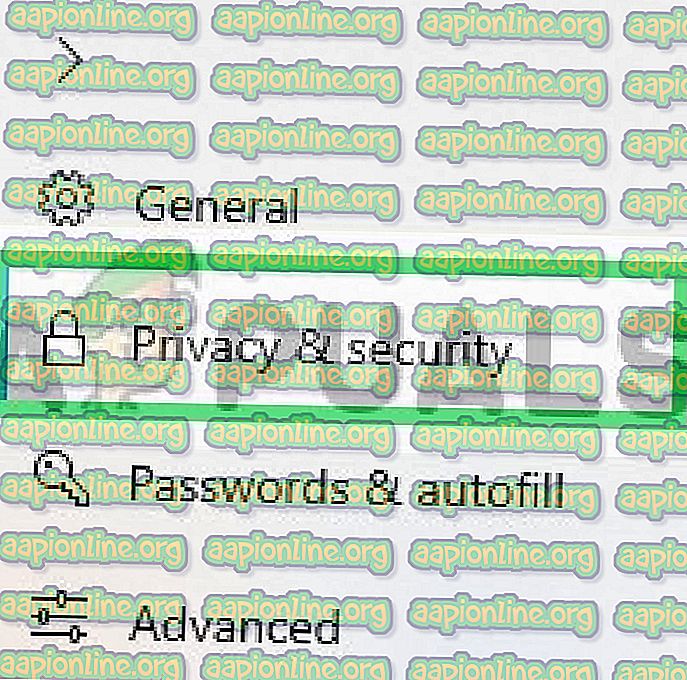Javítás: Az M3U8 videohiba nem tölthető be
A „ Nem lehet betölteni az M3U8-t” hiba jelentkezhet, amikor egy videót játszik le az interneten. A hiba három különféle típusú üzenetet jeleníthet meg, azaz. „ A domainközi hozzáférés megtagadva ”, „ Nincs lejátszható szint ” és „ 404 nem található ”. Alapvetően a hiba tiltja a felhasználót a videó lejátszásának, és a hiba nem korlátozódik egy adott böngészőre, és szinte az összes böngészőben jelentették. Ezt azonban néhány egyszerű módszerrel meg lehet oldani. Ebben a cikkben részletes útmutatást nyújtunk Önnek ezen módszerek követésére, valamint tájékoztatjuk Önt a probléma okairól.

Mi okozza a „M3U8 hibát”?
Miután több felhasználói jelentést kapott, megvizsgáltuk a problémát, és kidolgoztunk egy javítási stratégiát, amelyek hasznosak voltak a hiba megoldásában. Megvizsgáltuk azt is, hogy miért váltották ki ezt a hibát, és megállapítottuk az alább felsorolt három leggyakoribb hibát.
- Tűzfal: Az első típusú hiba, amely megjeleníti a „ Domainek közötti hozzáférés megtagadva ” üzenetet, a proxy vagy a tűzfal általi letiltás miatt merül fel. Előfordulhat, hogy egy videó le van tiltva az Ön országában, vagy valamilyen okból a tűzfal veszélyesnek tarthatja, ezért nem töltheti be és jeleníti meg a hibát.
- Sütik: Ez magában foglalja a második típusú hibát, és megjeleníti a „ Nincs lejátszandó szint ” üzenetet. Ez a hiba akkor jelenik meg, amikor megtagadta a hozzáférést harmadik fél adataihoz és sütikhez az adatvédelmi beállításaiban.
- Eltávolítás: Ha a videót, amelyet meg akar nézni, a platform vagy a feltöltő távolította el, akkor a „ 404 not found ” üzenet jelenik meg.
Most, hogy megvan a probléma természetének alapfogalma, továbblépünk azon módszerek felé, amelyeket a probléma felszámolása érdekében alkalmazhat. Javasoljuk, hogy kövesse az alábbi útmutatót, és próbálja ki a javításokat a megadott sorrendben.
Megjegyzés: A folytatás előtt ellenőrizze, hogy a böngésző a legújabb verzióra van-e frissítve.
1. megoldás: Hozzáférés megadása a tűzfalon
Előfordulhat, hogy a tűzfal megakadályozza a böngésző egyes elemeinek az internethez való hozzáférését, ami előidézheti a hibát annak megkerülésére
- Írja be a „ Tűzfal ” elemet a keresősávba, majd kattintson az „ Alkalmazás engedélyezése a tűzfalon keresztül ” opcióra.
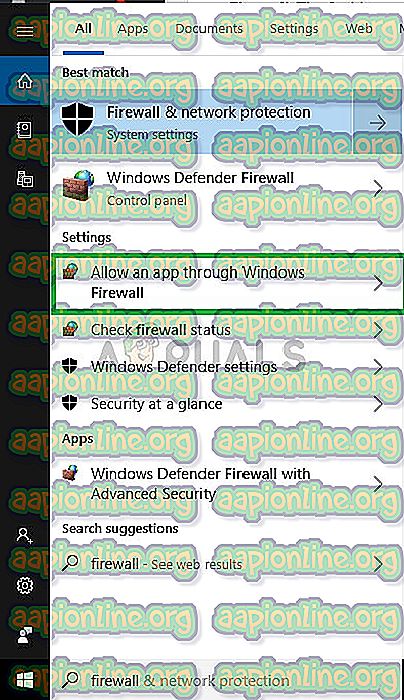
- Győződjön meg arról, hogy a böngészőt engedélyező négyzet be van-e jelölve mind a nyilvános, mind a magánhálózatokban
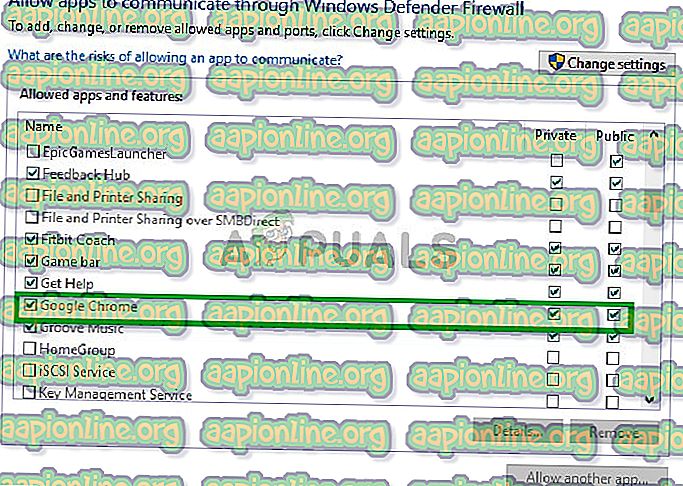
- Ha nem engedélyezett, jelölje be a négyzetet, és indítsa újra a böngészőt
Ez a megoldás kiküszöböli a tűzfallal kapcsolatos minden problémát, és ha ez nem oldotta meg az Ön számára. Folytassa a következő megoldással.
2. megoldás: A sütik engedélyezése.
Az adatvédelmi beállítások miatt néha a harmadik fél adatai és a sütik nem engedélyezettek, ami az M3U8 No szintek hibáját okozhatja, ezért ebben a lépésben ellenőrizni fogjuk, hogy a cookie-k és a harmadik fél adatai engedélyezettek-e az Ön böngészőjében. Ez a lépés böngészőnként is eltérő lehet.
Google Chrome esetén:
- Nyissa meg a böngészőt, kattintson a jobb felső sarokban található három pontra, majd kattintson a beállításokra
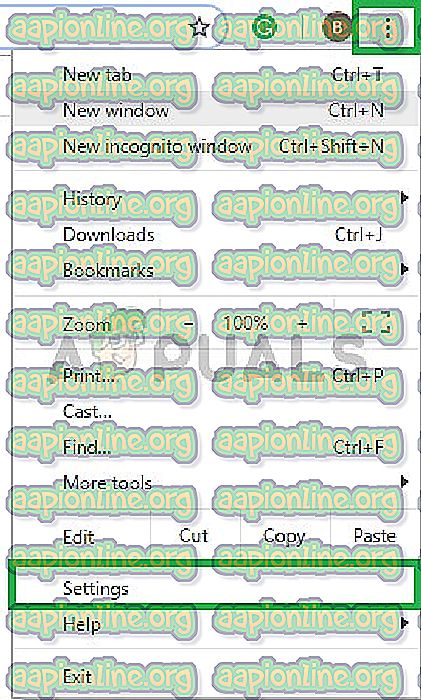
- Görgessen le, és kattintson az Előre gombra
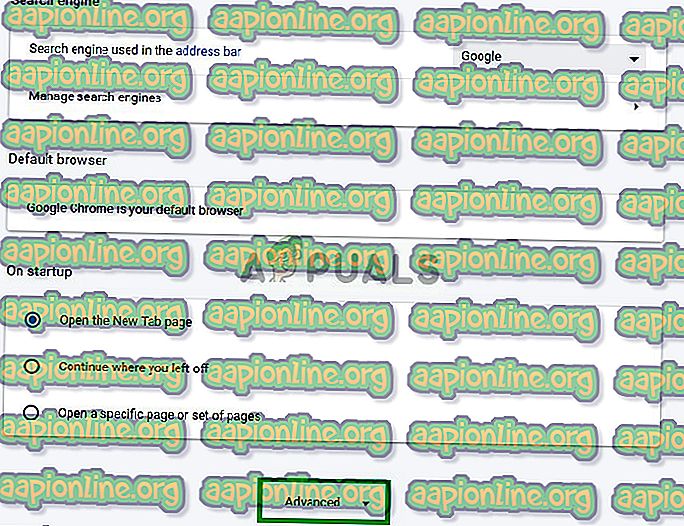
- Most kattintson a Tartalombeállítások elemre
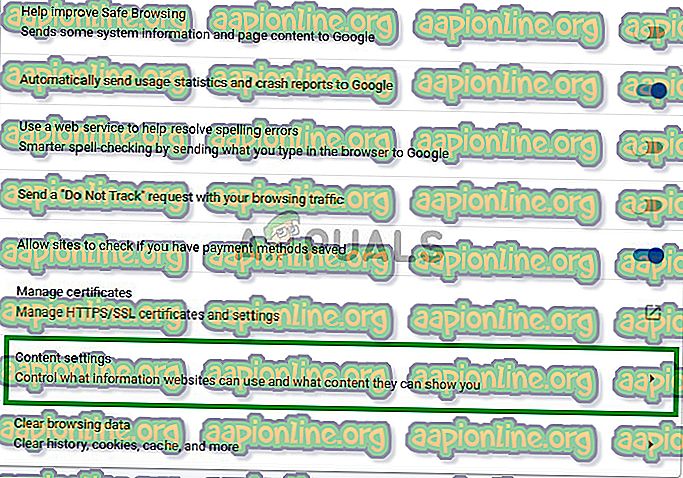
- Válassza a Sütik lehetőséget
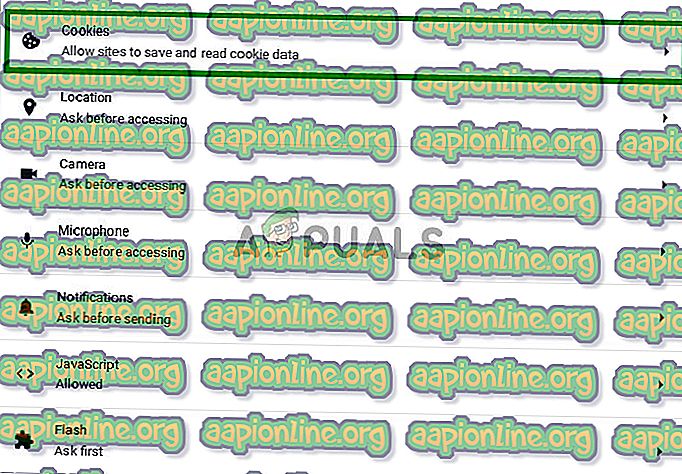
- Győződjön meg arról, hogy a „ Külső cookie-k blokkolása ” nincs kiválasztva
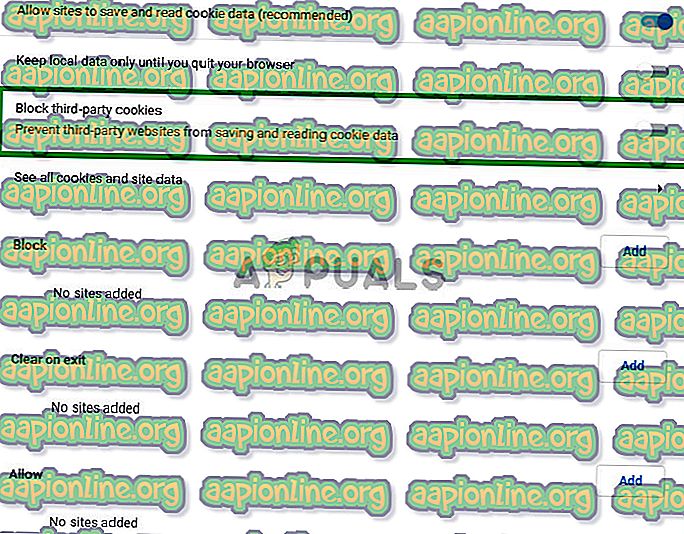
Microsoft Edge esetén:
- Nyissa meg a böngészőt, és kattintson a jobb felső sarokban található három pontra .
- Most kattintson a beállításokra
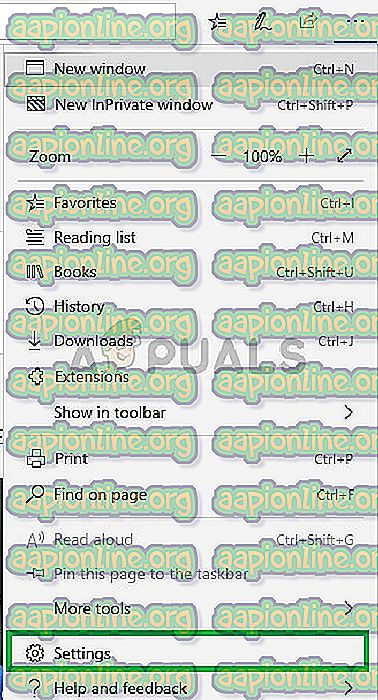
- Most válassza a bal oldali ablaktáblában az Adatvédelmi és biztonsági beállításokat
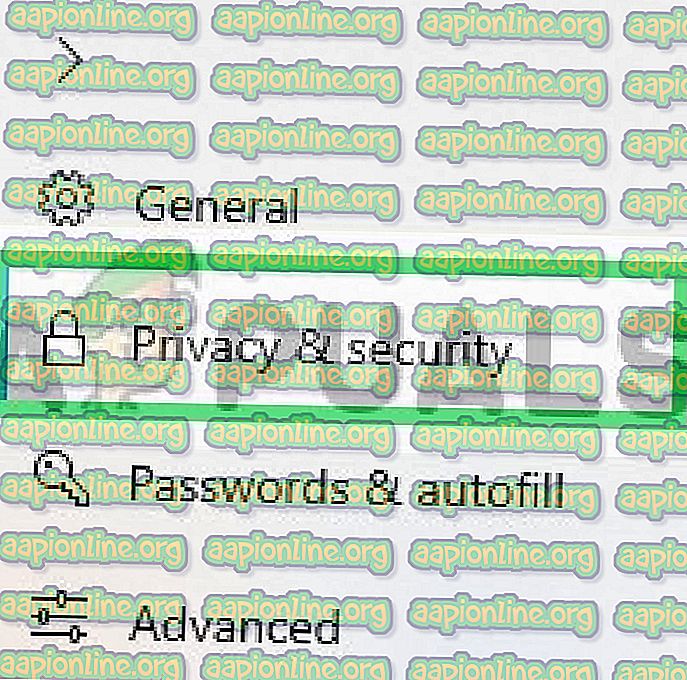
- Most ellenőrizze, hogy a cookie-k alatt a „ Ne blokkolja a sütiket ” opció van kiválasztva

Megjegyzés: A folyamat eltérő lehet, ha más böngészőt használ, és ha a fenti megoldások nem működnek az Ön számára, indítsa újra az internetkapcsolatot, vagy telepítse újra a böngészőt